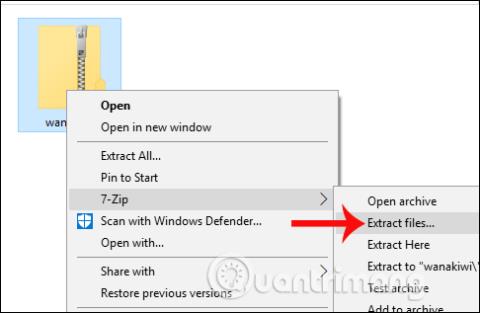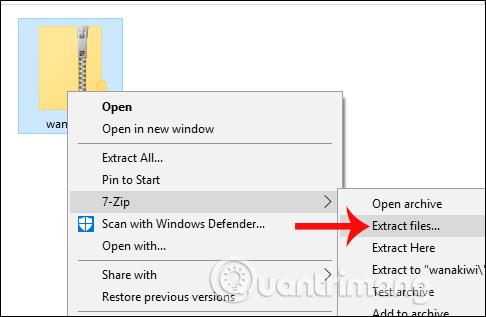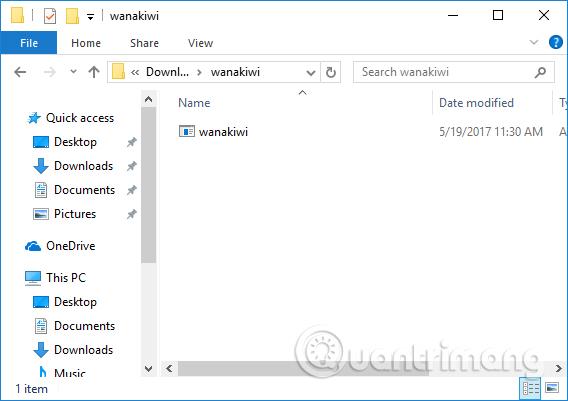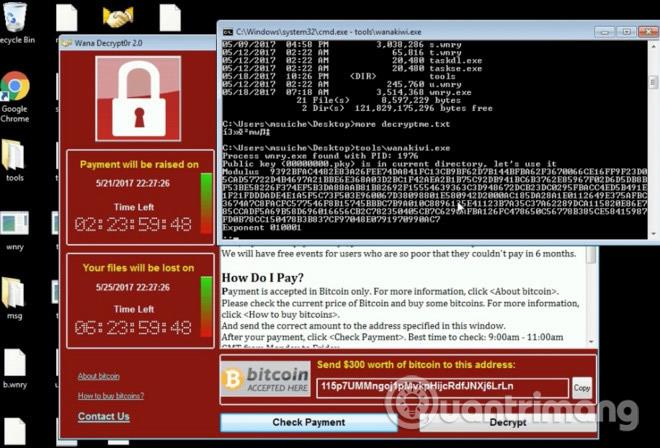Vaikka WannaCry-haittaohjelmahyökkäys on laantunut viime aikoina, sen aiheuttamat seuraukset organisaatioille ja virastoille, joiden tietokonejärjestelmään hyökättiin, ovat erittäin vakavat. WannaCryllä on kyky "ylittää" kaikki suojauspalomuurit. Kaikki tietokoneen tiedot poistetaan kokonaan. Ja jotta voimme noutaa nämä tärkeät tiedot, meidän on maksettava virtuaalista rahaa.
Tässä tilanteessa on olemassa monia toimenpiteitä hyökkäysten ja leviämisen estämiseksi sekä turvajärjestelmän vahvistamiseksi, jotta voidaan estää haavoittuvuuksia, joita WannaCry hyödyntää tunkeutuessaan tietokoneisiin. Joten jos WannaCry on hyökännyt tietokoneellesi ja menettänyt suurimman osan tiedoistasi, mitä sinun tulee tehdä? Jos lukijat kohtaavat tämän tilanteen, he voivat käyttää WannaKiwi-työkalua.
WannaKiwi-työkalu on peräisin Quarkslabin tietoturvatutkijalta, joka pystyy auttamaan käyttäjiä palauttamaan tiedot sen jälkeen, kun WannaCry on hyökännyt ja pyyhkinyt niitä.
Huomautus käyttäjille , WannaKiwi voi toimia Windows XP:ssä, Windows 7:ssä, Windows Vistassa, Windows Server 2003:ssa, 2008:ssa. Työkalu voi kuitenkin "pelastaa" tiedot vain, kun tietokonetta ei ole käynnistetty uudelleen tartunnan jälkeen.
Vaihe 1:
Ensinnäkin napsautamme alla olevaa linkkiä ladataksesi WannaKiwi-työkalun tietokoneelle.
Vaihe 2:
Latauksen jälkeen jatkamme tiedoston purkamista.
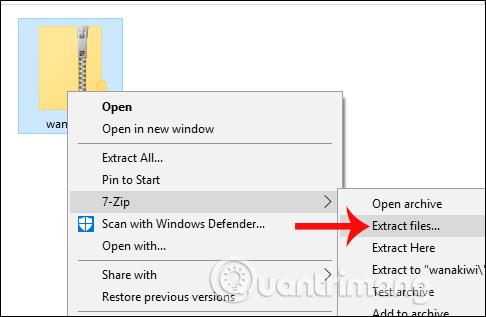
Avaa sitten purettu kansio ja käynnistä Wanakiwi-ohjelma suorittamalla .exe-tiedosto.
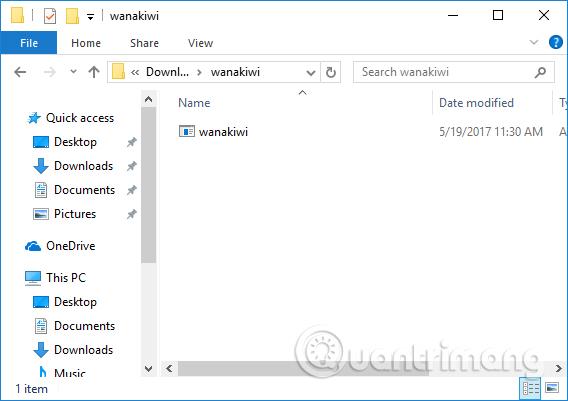
Vaihe 3:
Välittömästi sen jälkeen työkalu skannaa koko järjestelmän löytääkseen salausmerkkijonon 00000000.pky ja jatkaa sitten tietojen palauttamista käyttäjälle.
Kun WannaCry-haittaohjelma hyökkää tietokoneeseen ja saastuttaa sen, se luo wcry.exe-prosessin ja prosessi luo yksityisen RSA-avaimen. Mutta WannaCry ei poistanut alkulukusarjaa RAM-muistista. Joten jos tartunnan saanutta tietokonetta ei ole käynnistetty uudelleen, nämä tärkeät numerosarjat ovat edelleen ennallaan ja niitä voidaan käyttää WannaCryn salaamien tietojen salauksen purkamiseen.
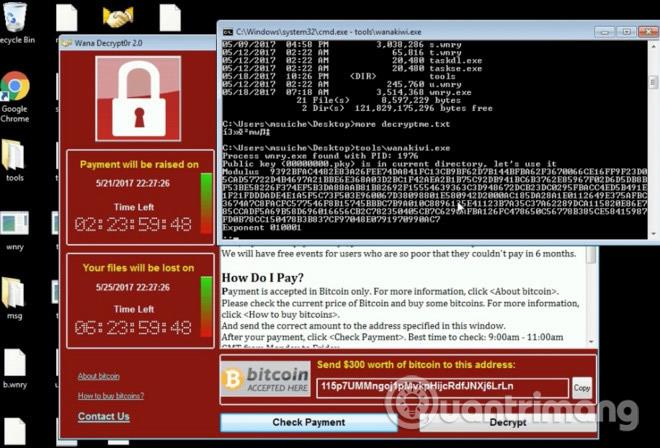
Video WannaCry-tartunnan saaneiden tietojen palauttamisesta Wanakiwin avulla
Näin ollen WannaCry-haittaohjelman porsaanreikiä hyödyntäen WannaCry-työkalu on auttanut käyttäjiä palauttamaan kaikki tiedot, jotka tämä haittaohjelma on salannut ja poistanut tietokonejärjestelmästä. Jos tietokonetta ei kuitenkaan ole käynnistetty uudelleen tartunnan saamisen jälkeen, Wannakiwi toimii. Jos tietokone on sammutettu ja käynnistetty uudelleen, Wanakiwi-työkalua ei voi enää käyttää.
Menestystä toivottaen!